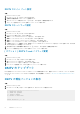Administrator Guide
メモ: すでに RMSV を設定している場合、または DSITV 5.x アプライアンスからの移行を終了している場合は、移行オプ
ションを使用できません。
a. データを移行する元の DSITV アプライアンスの IP アドレスまたはホスト名を入力します。
DSITV はホストを認証し、接続を続行するかどうかを尋ねます。
b. 接続の続行の確認を求められたら、「yes」と入力します。
DSITV は、ホストを既知のホストのリストに追加し、そのホストの Replay Manager を停止して、RMSV データ ファイルのコ
ピーを開始します。
c. ファイルが移行されると、DSITV はそのホストの Replay Manager を無効にし、Replay Manager を再起動して、データ移行が
完了したことを示します。手順 4 に進みます。
4. VMware vCenter Server のホスト名または IP アドレスを入力し、Enter を押します。
5. 管理者権限を持つ VMware vCenter ユーザーのユーザー名を入力し、Enter を押します。
6. 管理者権限を持つユーザーのパスワードを入力し、Enter を押します。
7. パスワードを再入力し、Enter を押してパスワードを確認します。
8. 「11」と入力し、Enter を押します。
RMSV は VMware vCenter Server への接続を試みます。「Connected successfully」メッセージが表示された場合は、ステッ
プ 8 に進みます。「Connection to vCenter failed」メッセージが表示された場合は、サーバー情報を確認して、ステップ
4~7 を繰り返します。詳細については、「RMSV のトラブルシューティング」を参照してください。
メモ: サーバー証明書メッセージが表示された場合は、「y」と入力して Enter を押し、証明書を信頼します。
9. DSITV のホスト名または IP アドレス、および管理者権限を持つ VMware vCenter ユーザーのユーザー名とパスワードを使用して、
VMware vCenter Server を Replay Manager エクスプローラーに追加します。
Replay Manager への VMware vCenter Server の追加についての詳細は、『Replay Manager
管理者ガイド
』を参照してください。
メモ: Replay Manager エクスプローラーなどの Replay Manager 管理ツールは、DSITV 仮想アプライアンスと接続してい
るコンピューターにインストールする必要があります。
Replay Manager Service for VMware 13